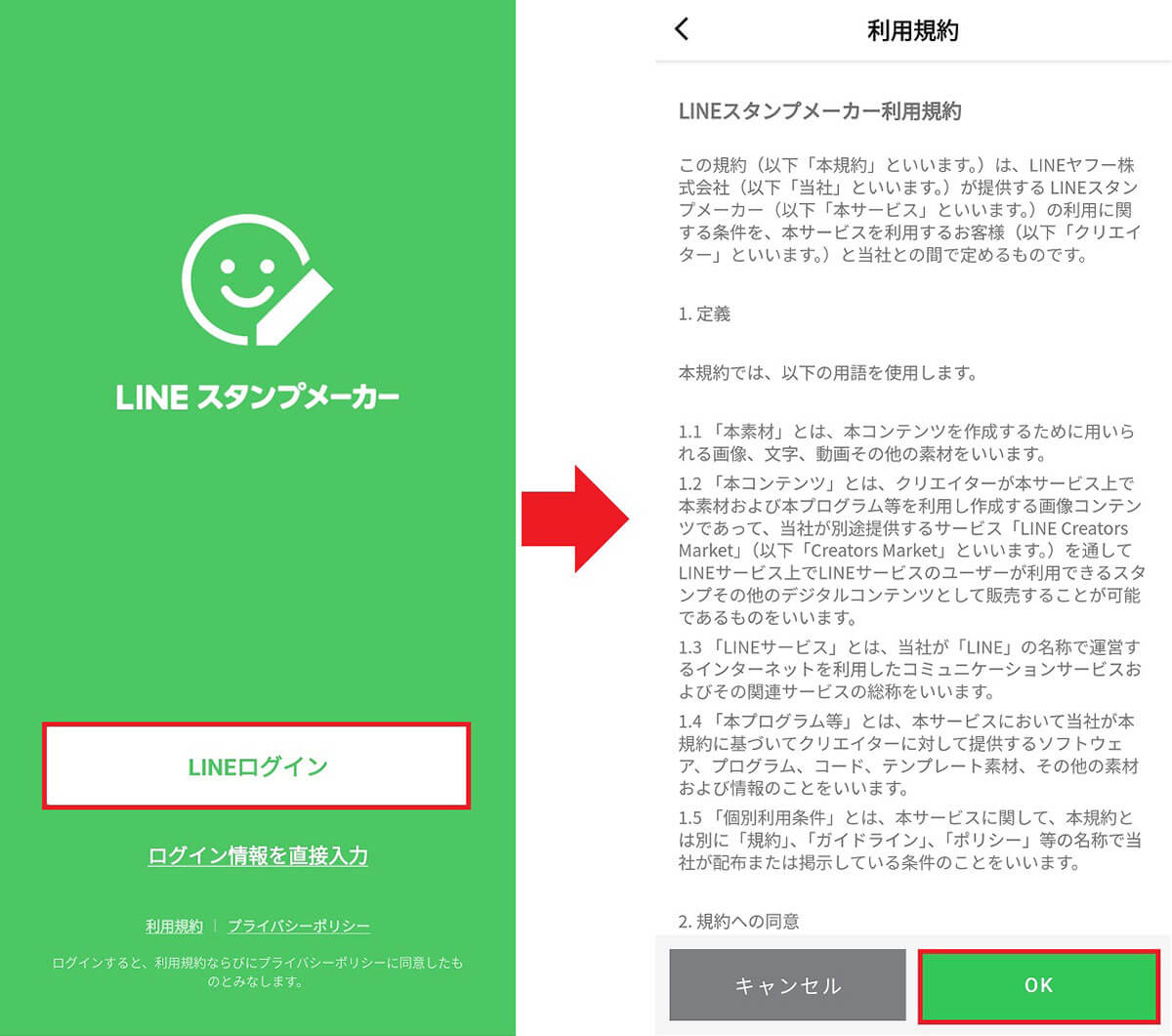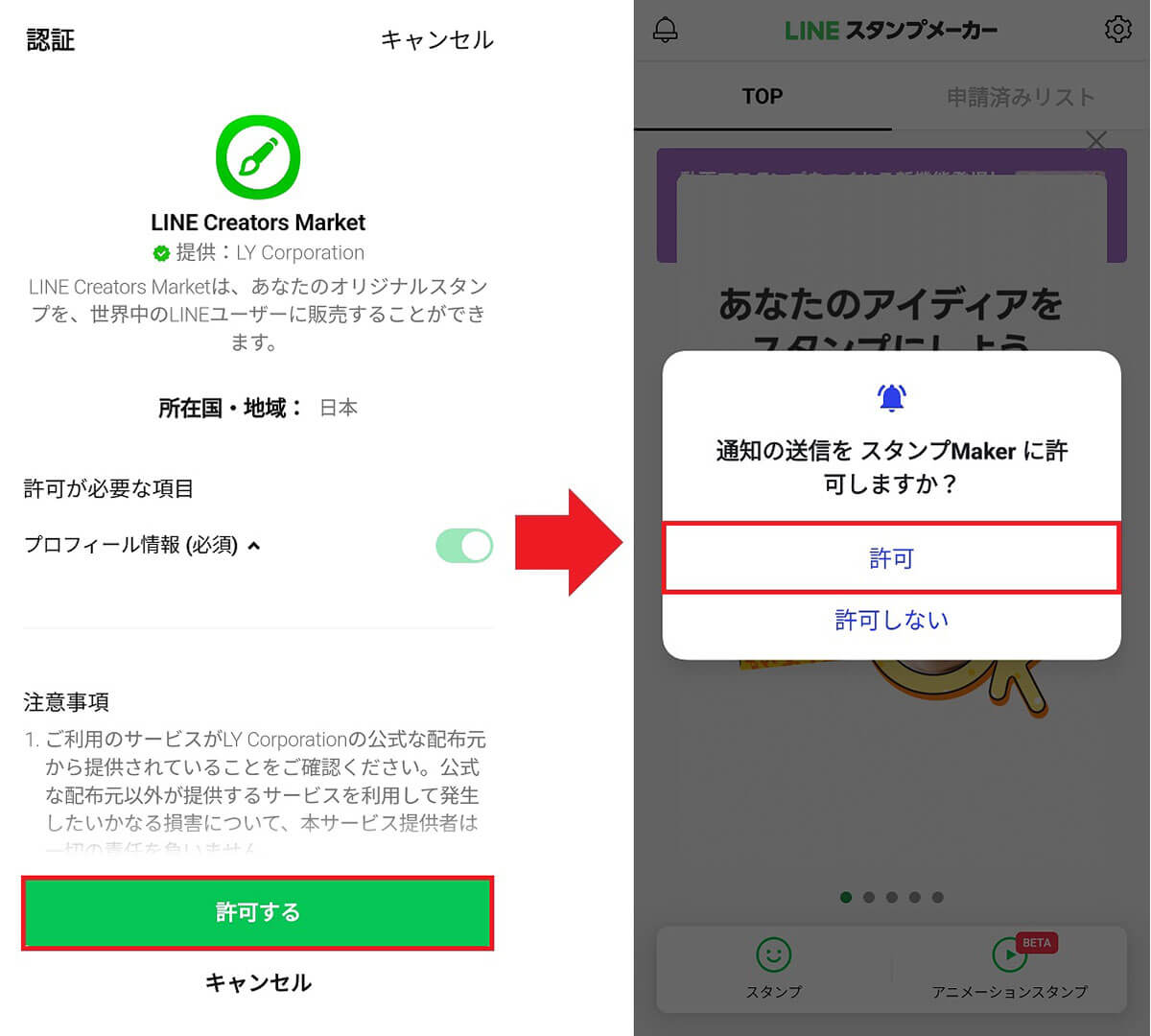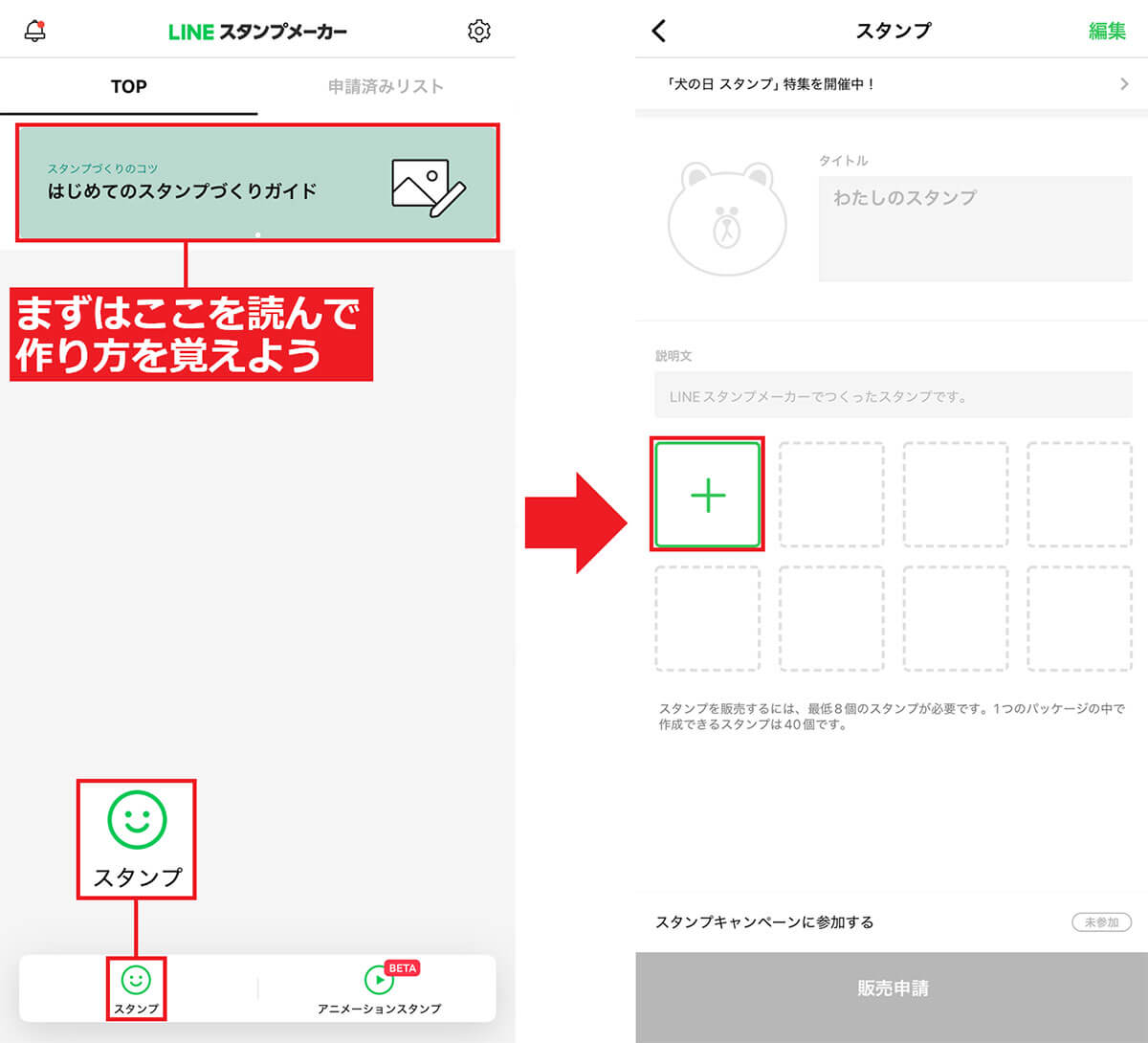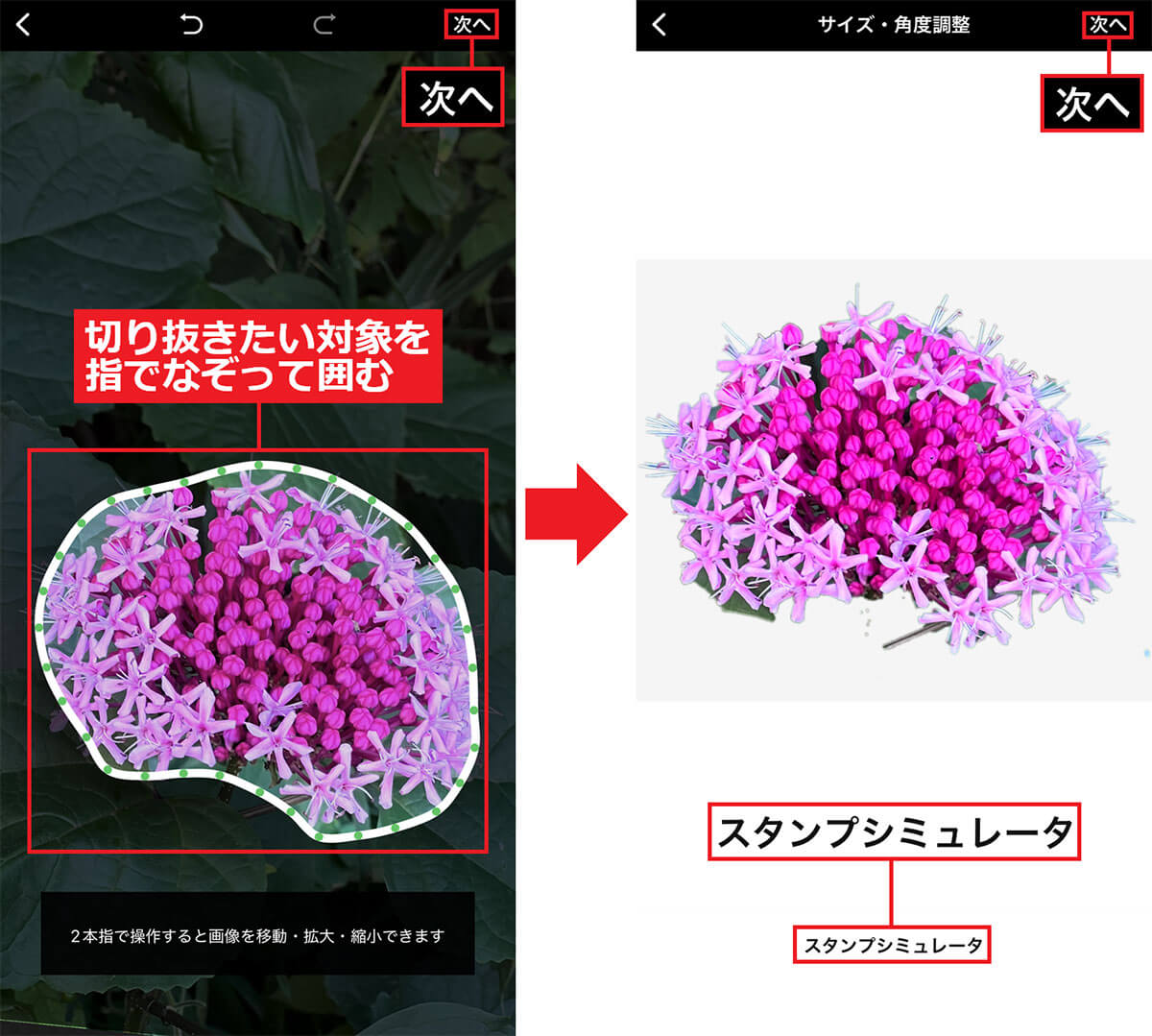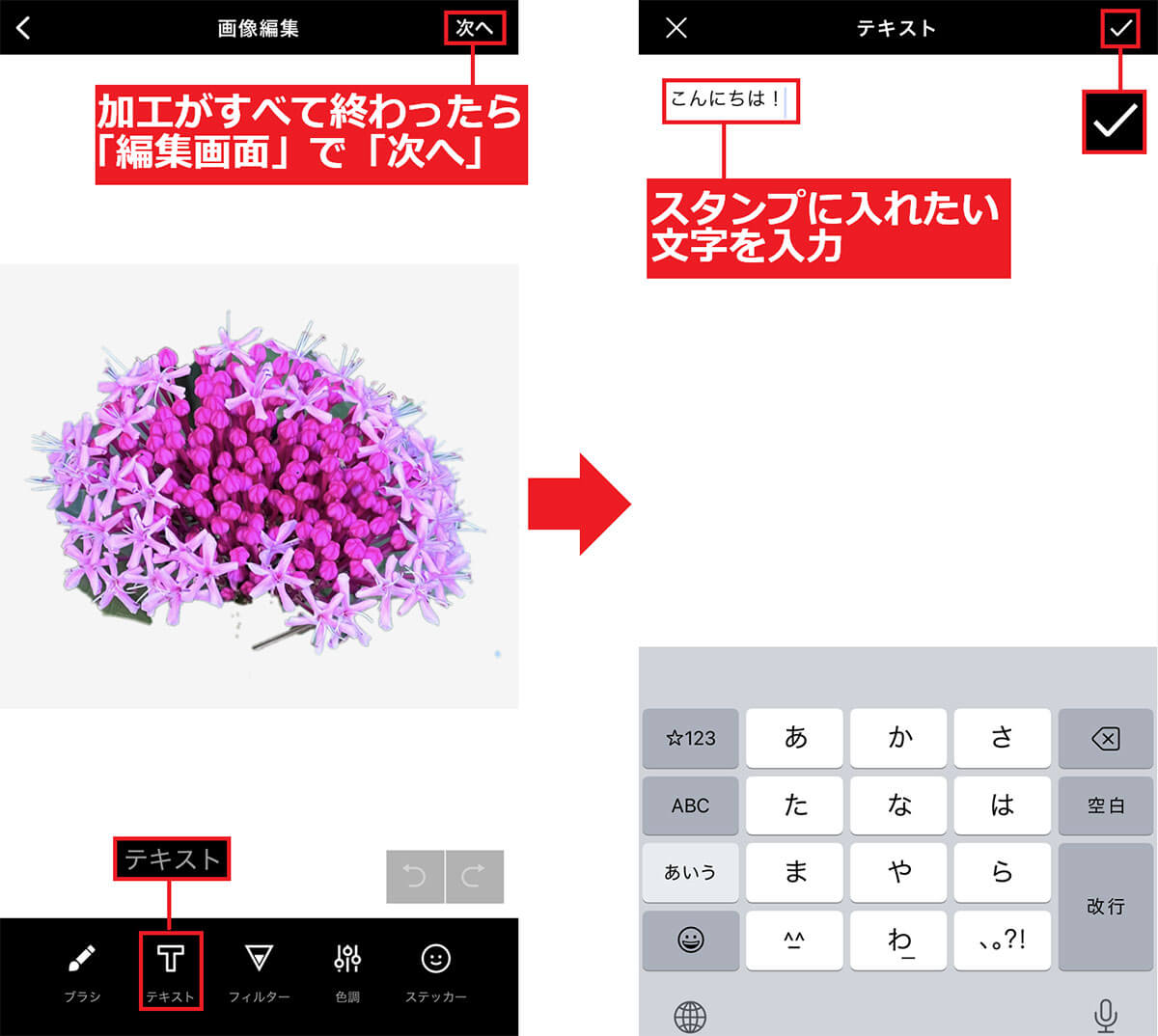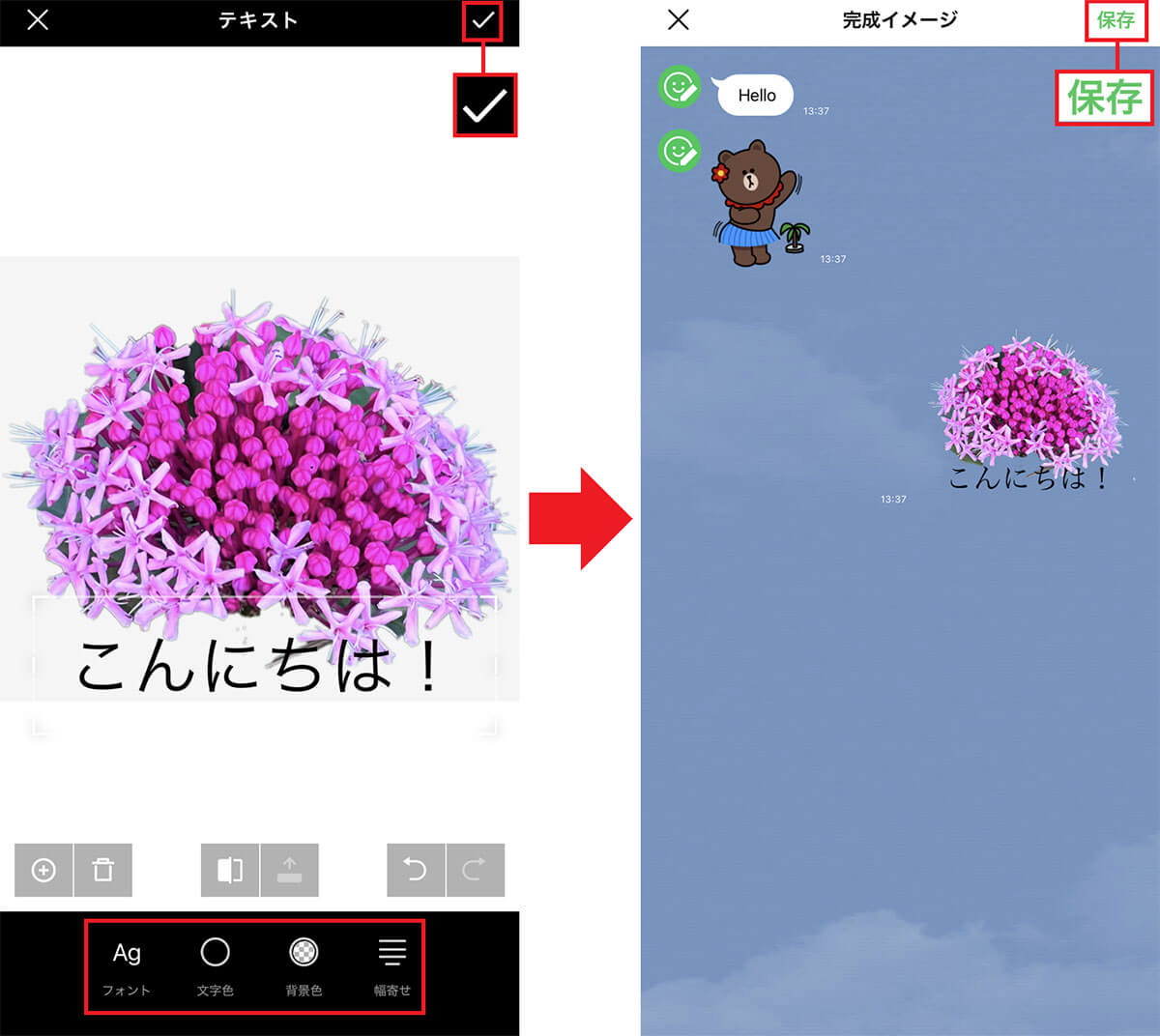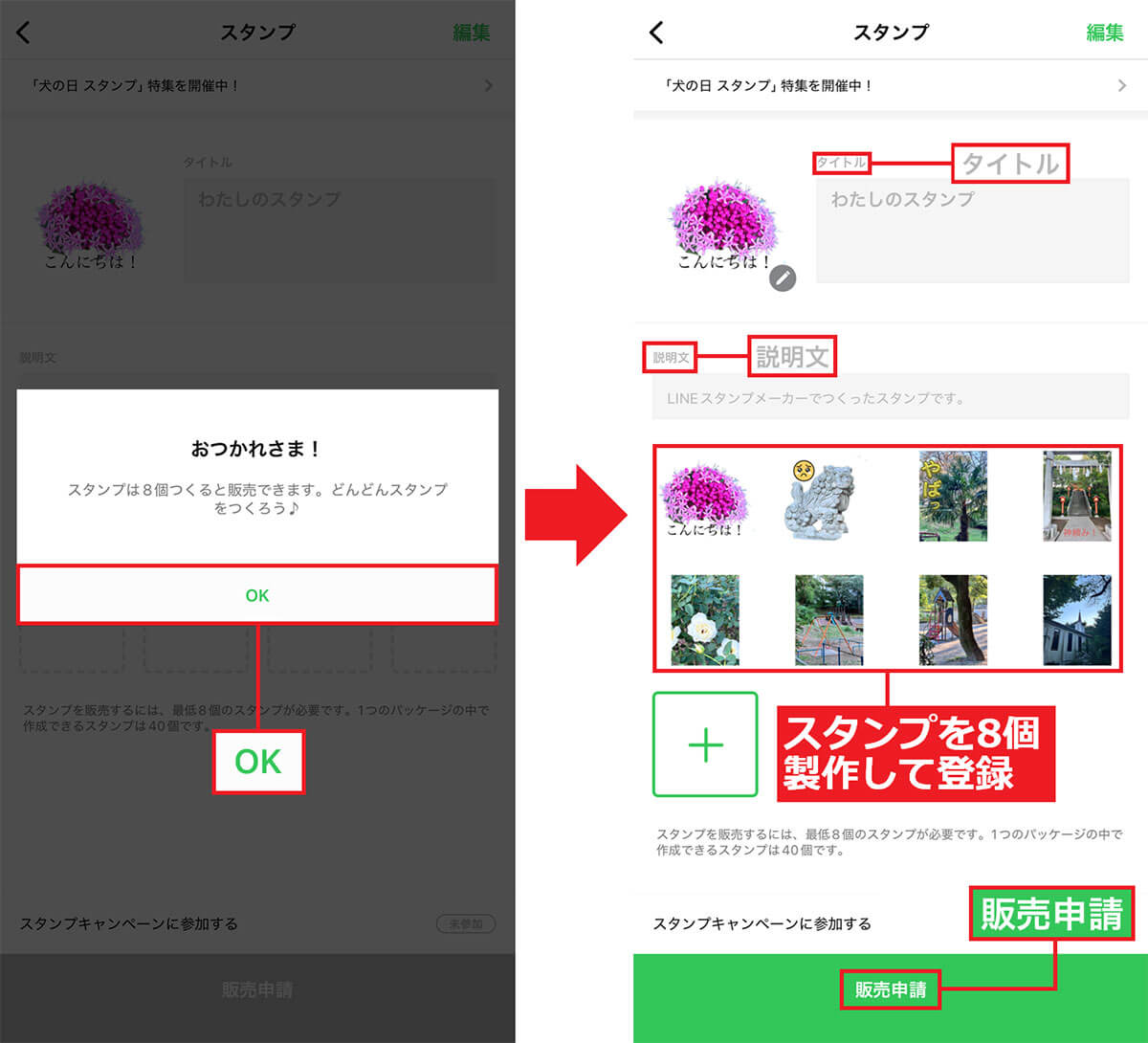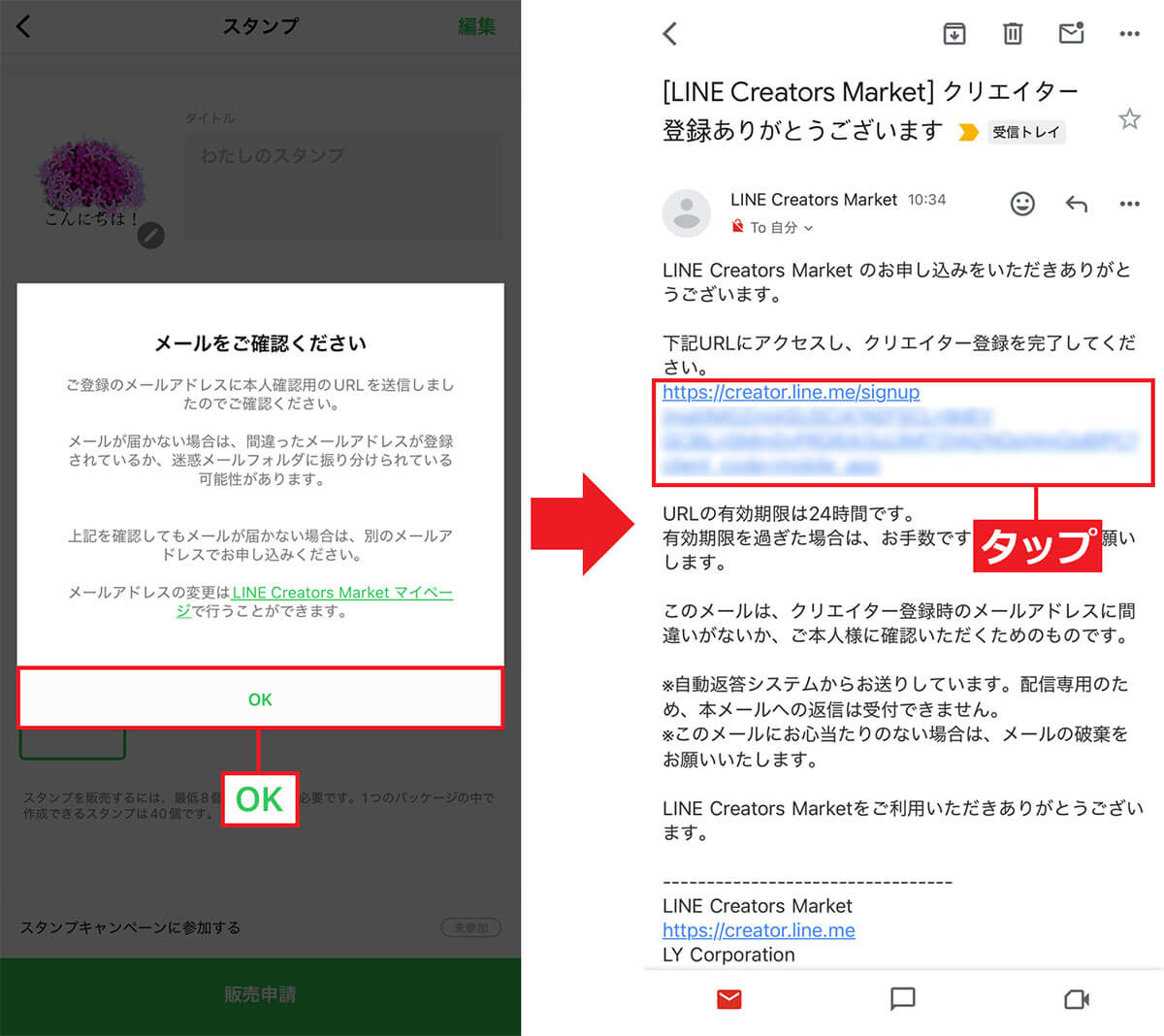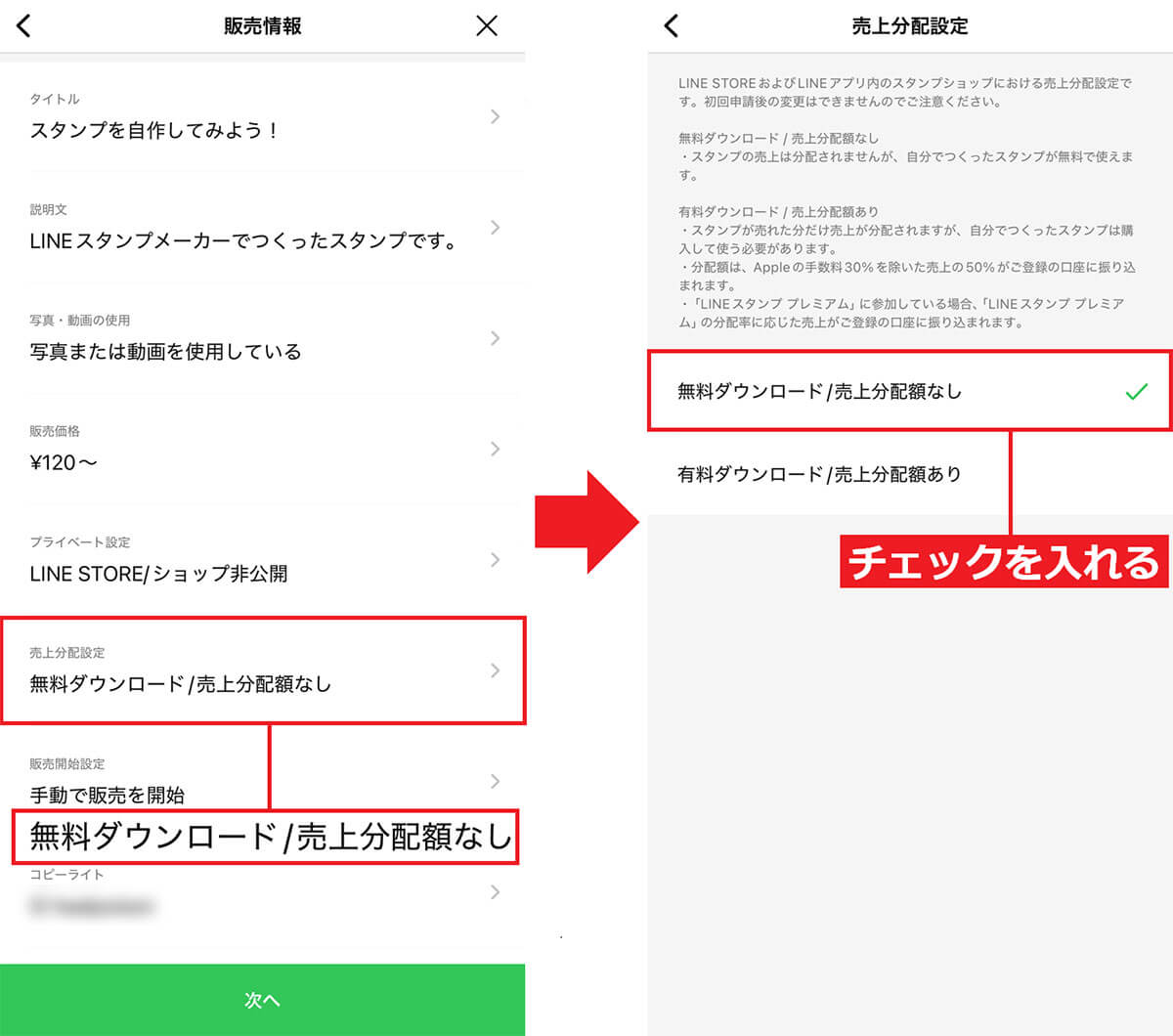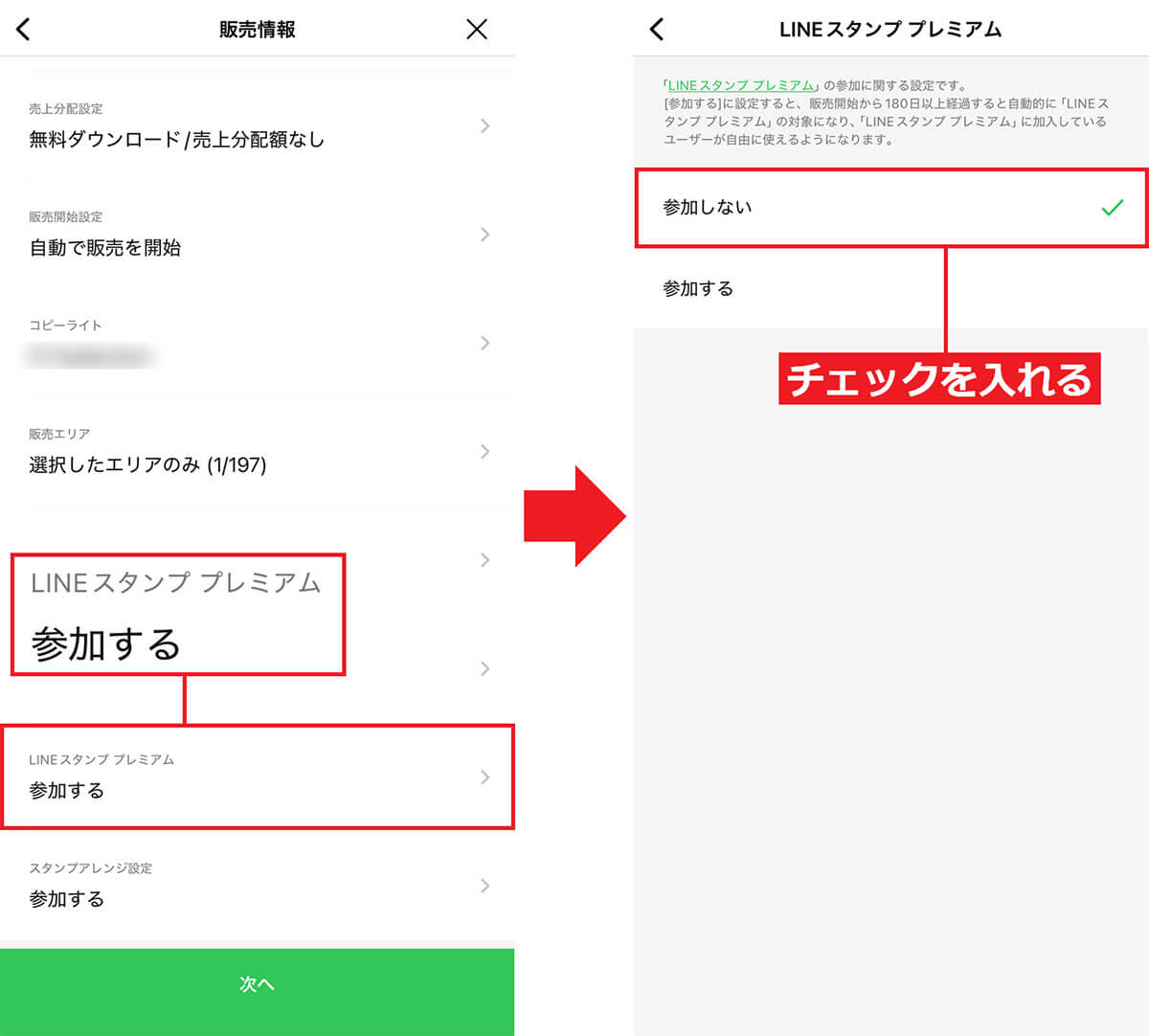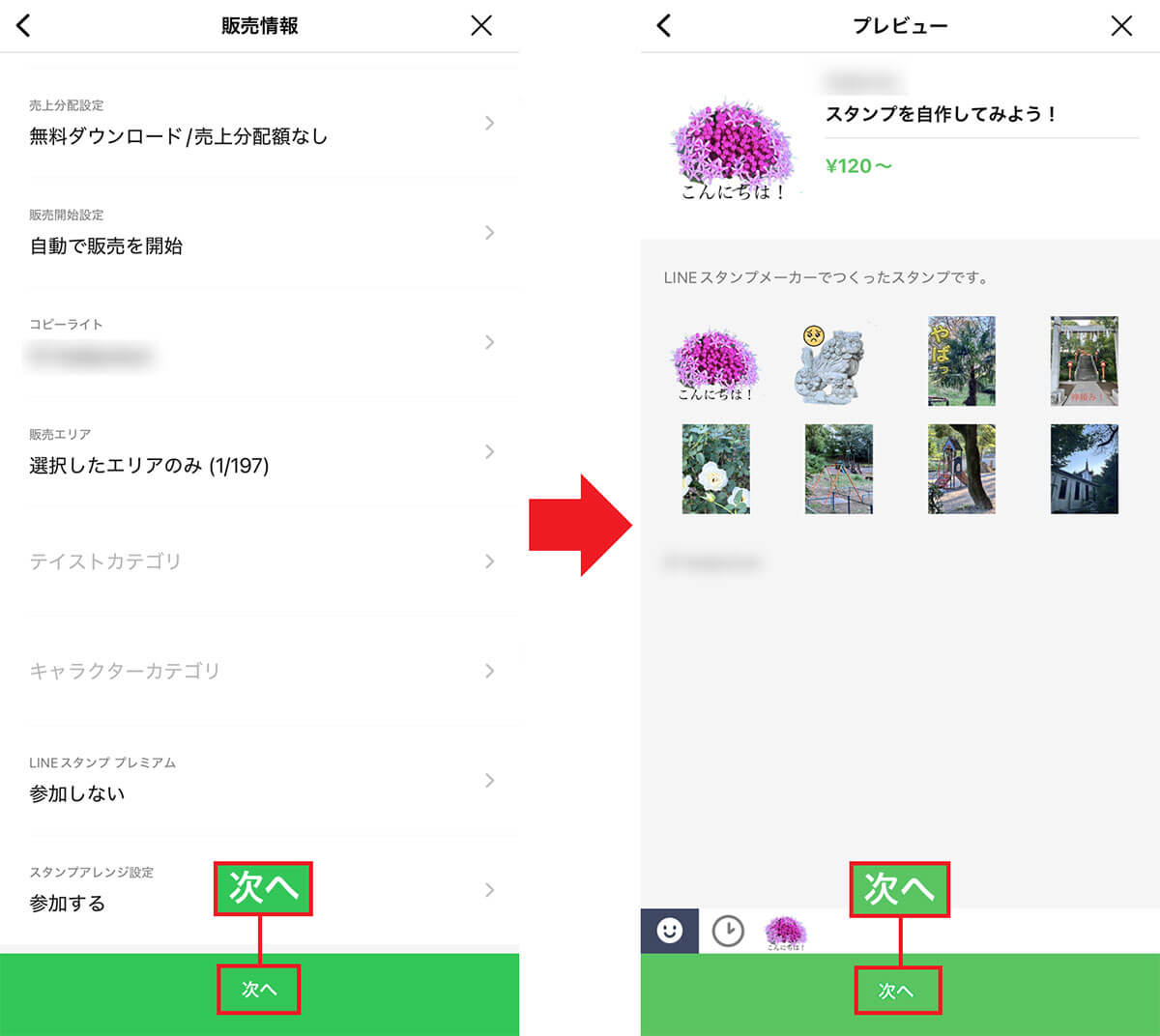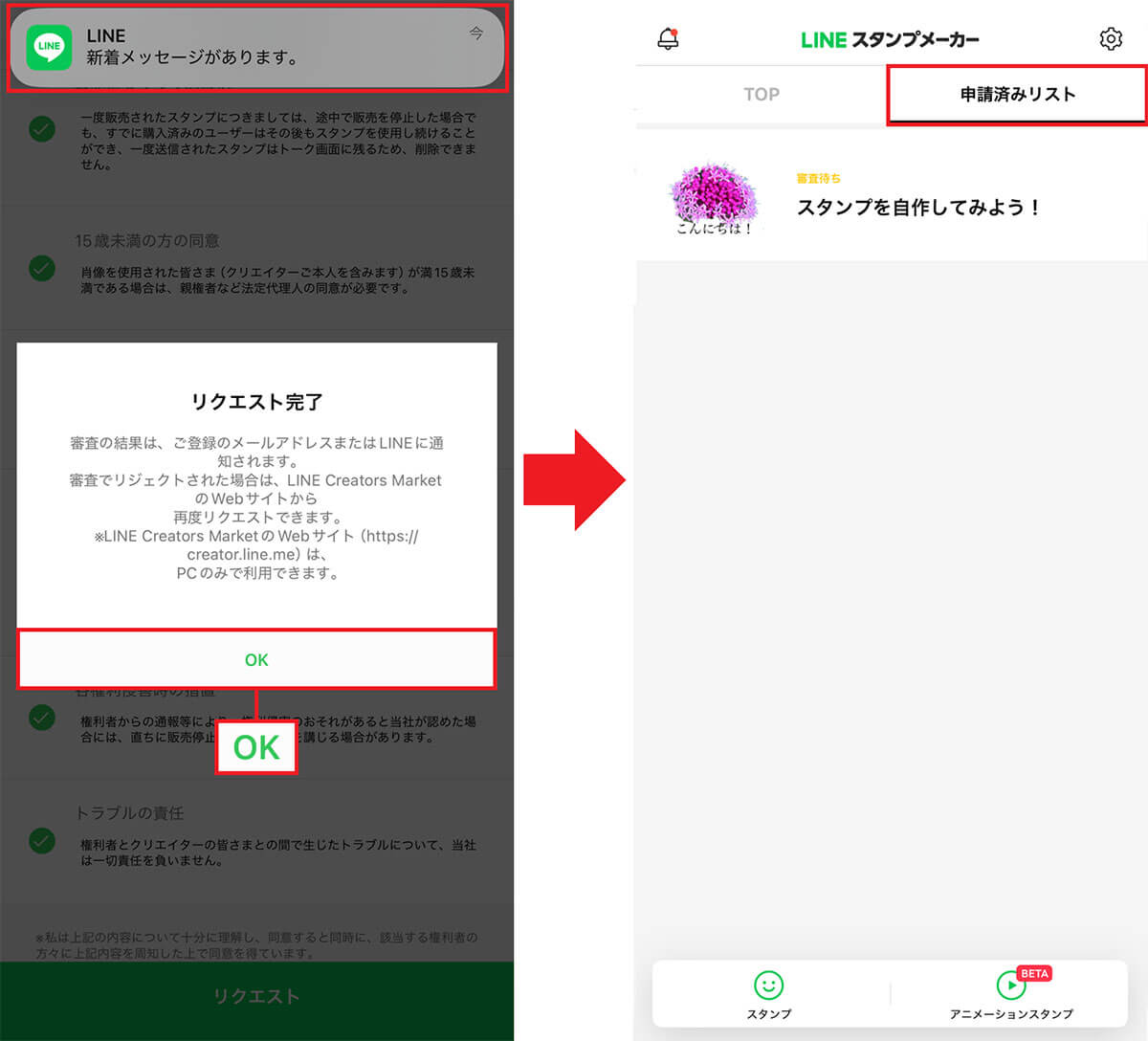LINEのトークでスタンプを使っている人は多いでしょう。でも、無料スタンプばかりでは飽きてしまいますが、かといって有料のスタンプを買ってまではちょっと……。そのような人は「LINEスタンプメーカー」を使って、自分だけのオリジナルLINEスタンプを作ってみませんか? 通常はクリエイター登録と販売が必須になりますが、非公開&無料設定にすれば自分は無料で使うことも可能ですよ!
LINEのスタンプは自分で作ることも可能!
LINEのトークでよく使うスタンプですが、たまには無料のスタンプ以外も使ってみたいですよね。そのようなときは、自分でオリジナルスタンプを作ってしまいましょう。
実は、LINEでは公式の「LINE スタンプメーカー」アプリが用意されており、これで誰でも簡単にスタンプを作成することが可能になっているんです。まずは、App StoreやGoogle PlayからLINEスタンプメーカーをスマホにインストールして起動しましょう。次に、LINEにログインして、利用規約を読んだら認証を「許可する」を押せばすぐに利用できるようになりますよ。
●LINE「LINE CREATORS MARKE」(公式)は→こちら
LINEスタンプメーカーを使えるようにする手順
ただし、「LINE スタンプメーカー」では、自分が作成したスタンプをそのまま使うことはできません。必ず、クリエイター登録後にスタンプを申請して販売しなければなりませんが、実はこのとき「非公開」に設定して、「無料ダウンロード/売上分配額なし」にすれば、作成者自身は無料でスタンプを利用することができるのです。これについては後ほど詳しく解説しましょう。
実際に写真からオリジナルスタンプを作ってみよう!
それでは、「LINE スタンプメーカー」を使って、写真からオリジナルスタンプを作成してみましょう。
まず、アプリを起動したらスタンプ作成画面では、画面下の「スタンプ」をタップ。次にスタンプに使う画像を読み込みます。続いて、写真を切り抜く方法を「かたち」「デコフレーム」「自動切り抜き」「なぞる」などから選びましょう。
切り抜いた写真はサイズや角度調整、フィルタ処理、文字を入れたりすることも可能となっていますので、いろいろ試してみるとおもしろいと思います。詳しい作り方に関しては、アプリのトップページの画面上にある「はじめてのスタンプつくりガイド」を読んでみてください。
スタンプができたら投稿したときの完成イメージで確認できるので、問題なければ画面右上の「保存」を押せばOKです。
●LINE「LINEスタンプメーカー」は→こちら
自分でスタンプを作る手順
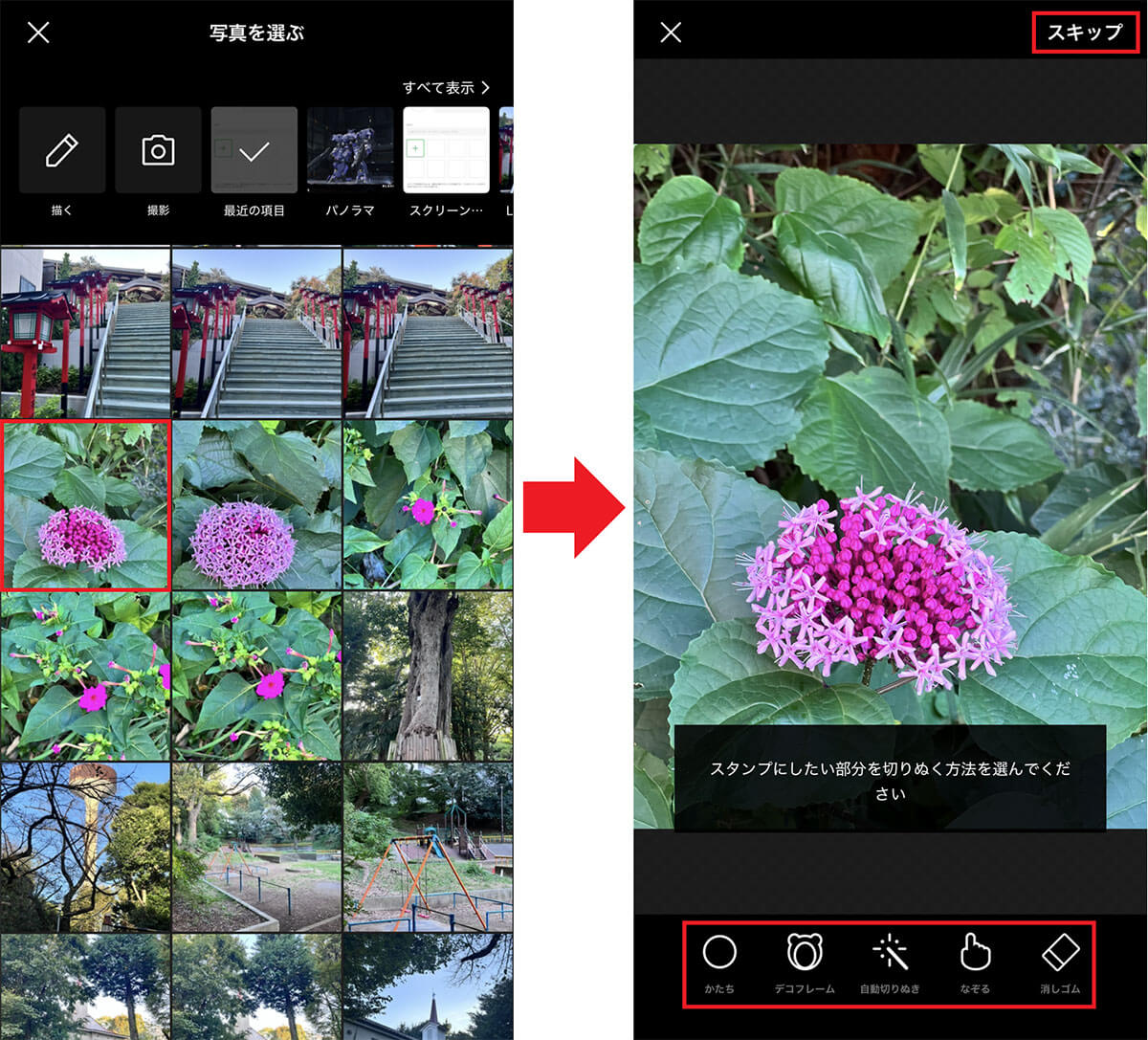
画像を選ぶと(左写真)、スタンプを切り抜く方法を選択する画面になるので、「かたち」「デコフレーム」「自動切り抜き」「なぞる」などを選択します。写真をそのまま使う場合は「スキップ」ボタンを押しましょう(右写真)
作成したスタンプは販売が必須だが、作成者は非公開にして無料で使う方法もある!
LINEスタンプメーカーでスタンプを作成しても、実は、そのままではLINEで使えません。作成したスタンプは、必ずクリエイター登録したあとLINEのスタンプストアで販売することになりますが、抜け道もあります。
まず、最低でも8個のスタンプを登録しますが、他人に公開したり販売しない場合は、プライベート設定で「LINE STORE/ショップ非公開」を選択しましょう。
また、スタンプを有料販売すると作成者も有料で購入することになるので、売上分配設定では「無料ダウンロード/売上分配額なし」を選択します。これで作成者本人は無料でダウンロードすることができるのです。
さらに、「LINE スタンプ プレミアム」の項目が「参加する」のままでは、LINE スタンプ プレミアム加入者がダウンロードできてしまいますので、こちらも「参加しない」に変更します。これで、他人に勝手に使われてしまうことはありません。
なお、スタンプの販売には審査があるので、他人の写真やイラストを勝手に使うと著作権侵害となります。必ず自分のオリジナル写真やイラストを使用するようにしましょう。
クリエイター登録をする手順
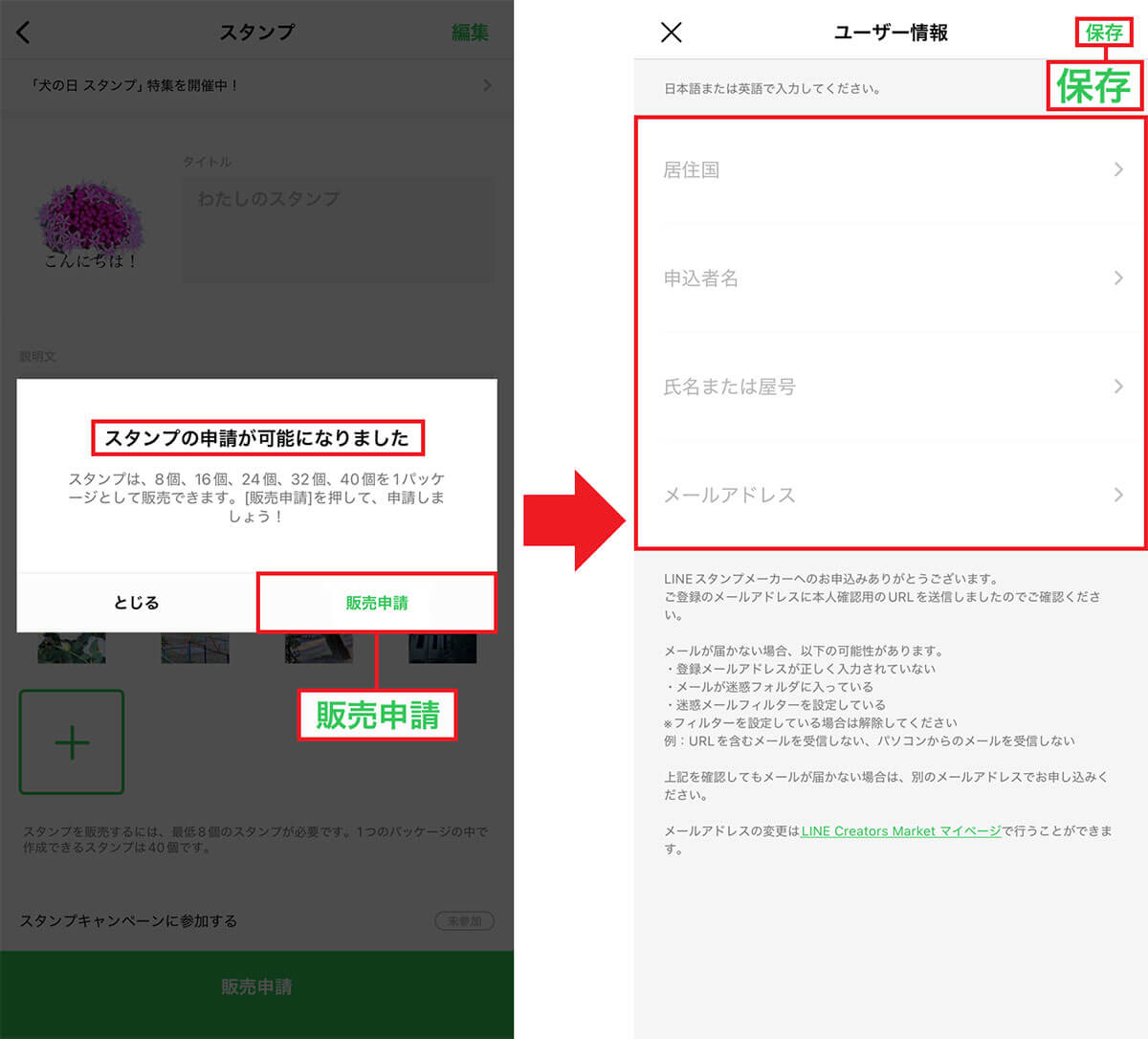
「スタンプの申請が可能になりました」と表示されるので「販売申請」をタップ(左写真)。ユーザー情報を求められるので、居住国、申請者名、氏名または屋号、メールアドレスを入力して「保存」を押します(右写真)
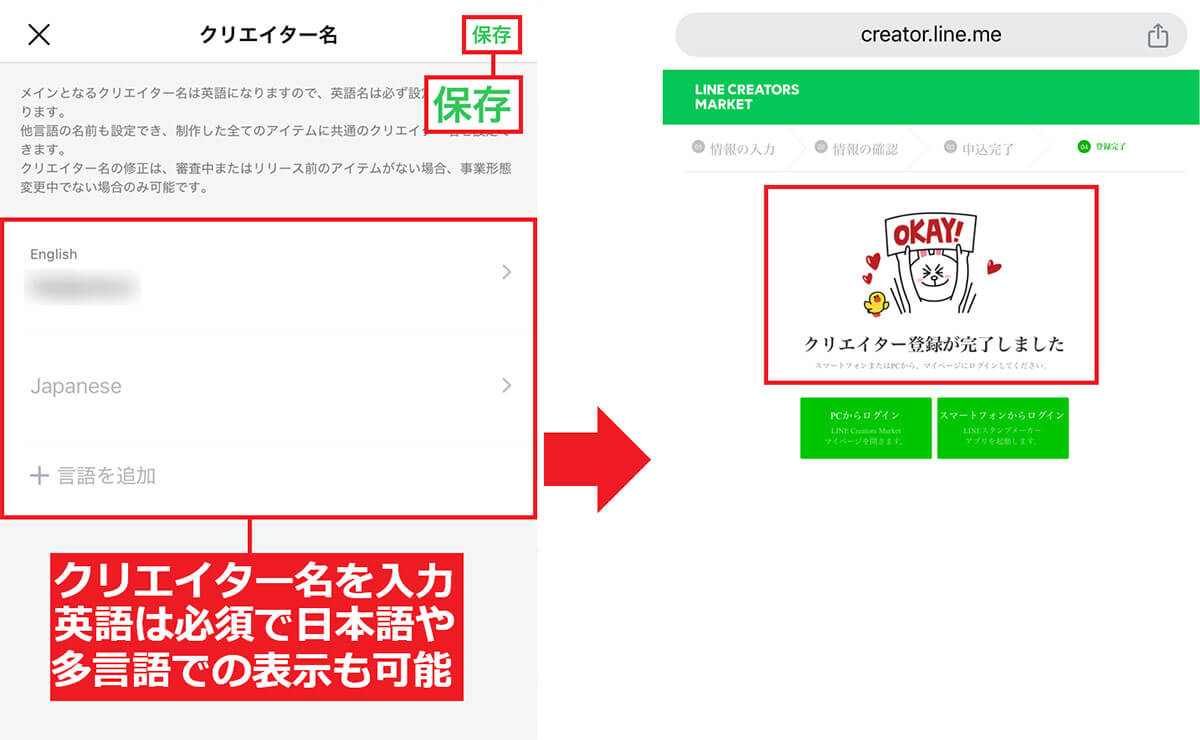
クリエイター名画面では「English」欄には英語表記を、「Japanese」には日本語表記を入れますが、日本語表記は省略してもOKです(左写真)。これでクリエイター登録が完了しますが、一度登録すれば2回目からは省略できます(右写真)
自作したスタンプを販売登登録する(非公開/無料ダウンロード)手順
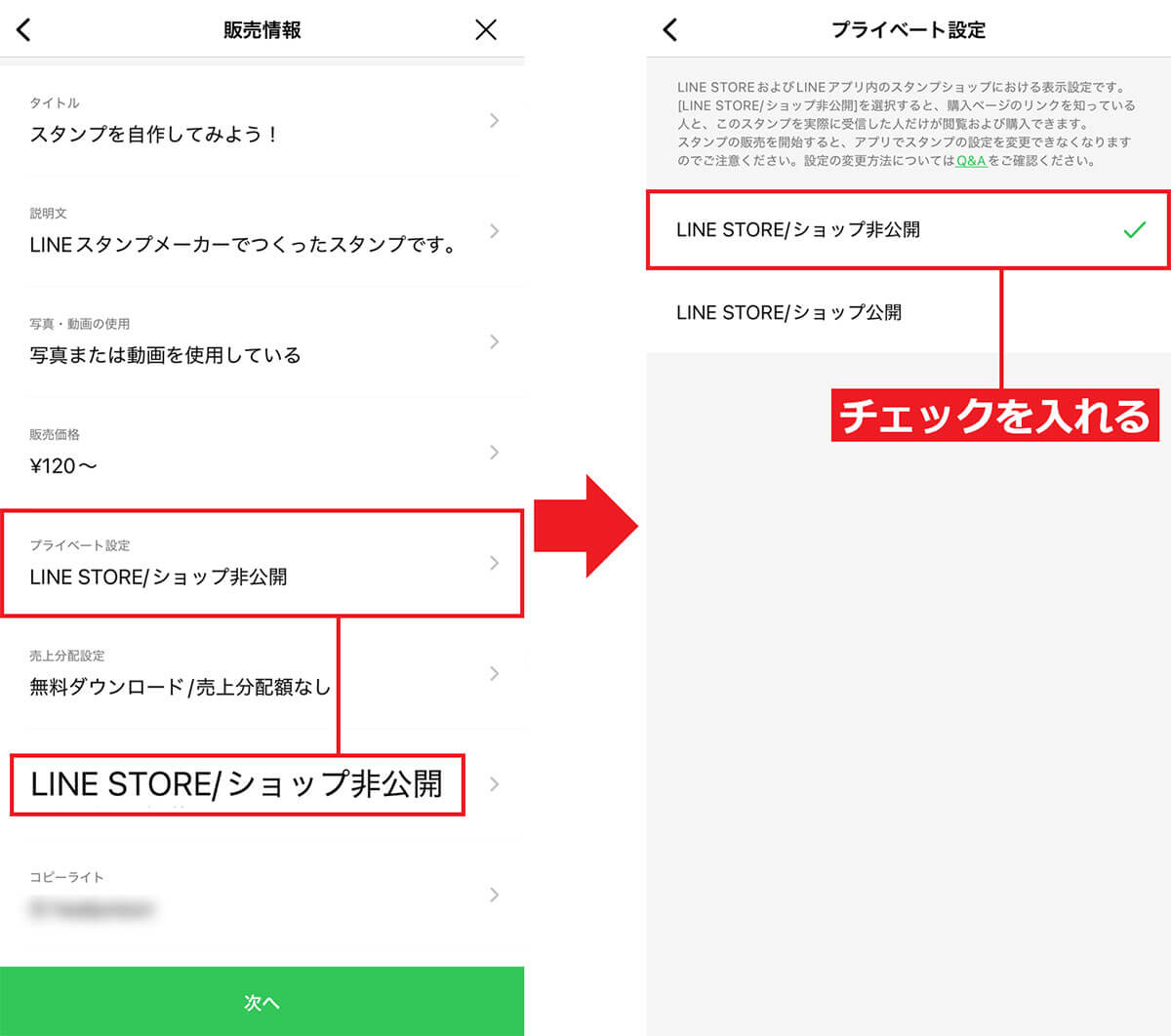
「販売情報」では「タイトル」を入力しますが、他人に販売したくない場合は「LINE STORE/ショップ非公開」を選択(左写真)、続いて、「プライベート設定」で「LINE STORE/ショップ非公開」にチェックを入れましょう(右写真)
申請が通れば自分のスタンプを無料ダウンロードして使える!
無事に申請が通れば、2~3日後にLINEから承認メールとLINEメッセージが届きます。
まず、「LINE Creators Market」のトークに届いたメッセージで「詳細を確認する」をタップ。すると「LINE Creators Market」の「マイページ」が開くので、「購入用URL」を押しましょう。すると、ダウンロードページが開くので「ダウンロード」をタップすれば、登録したオリジナルスタンプを無料で自分だけが使えるようになります。
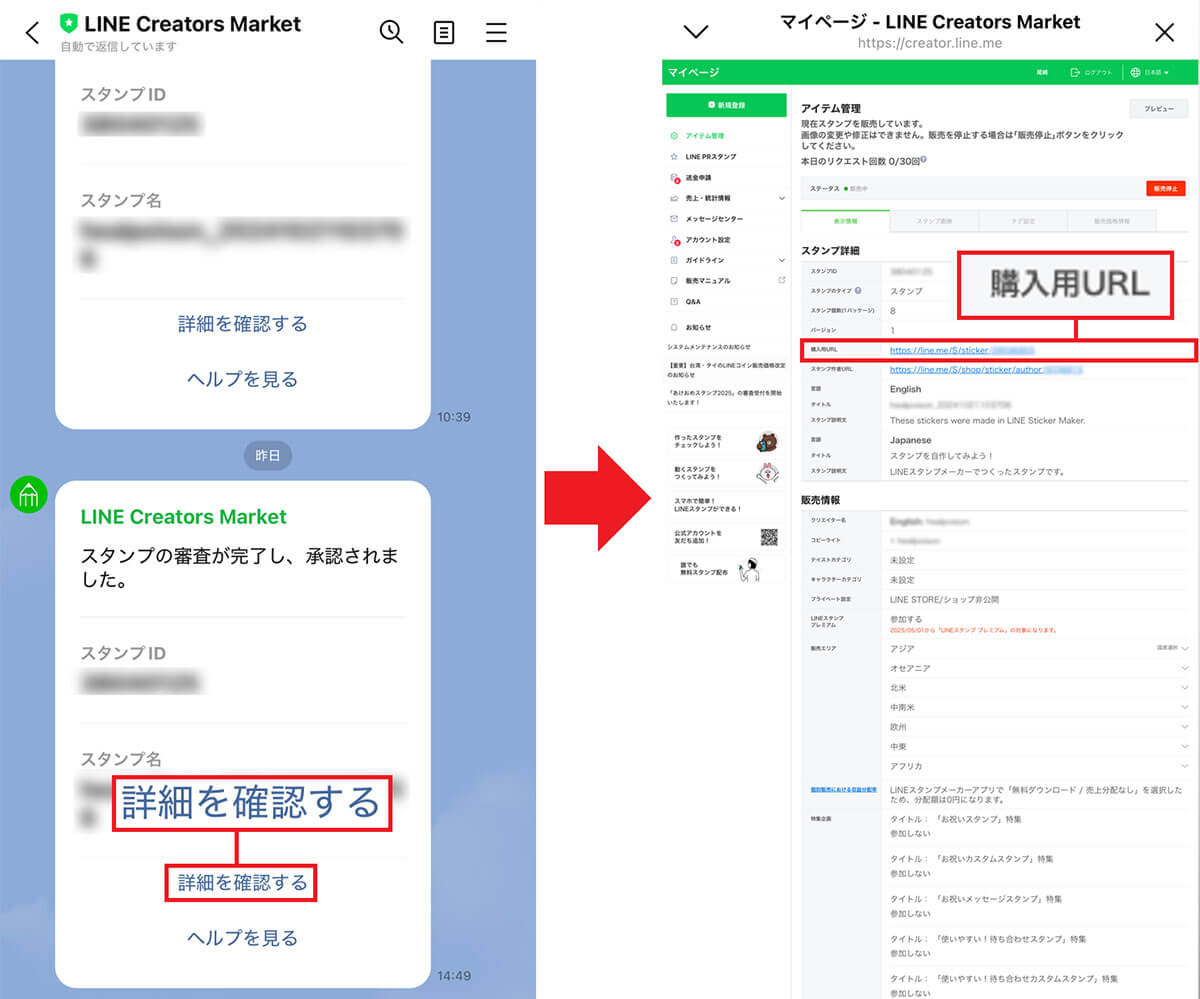
申請が通ったら、「LINE Creators Market」からメッセージが届くので「詳細を確認する」をタップ(左写真)。すると、「マイページ – LINE Creators Market」が開くので、「購入用URL」を押します(右写真)
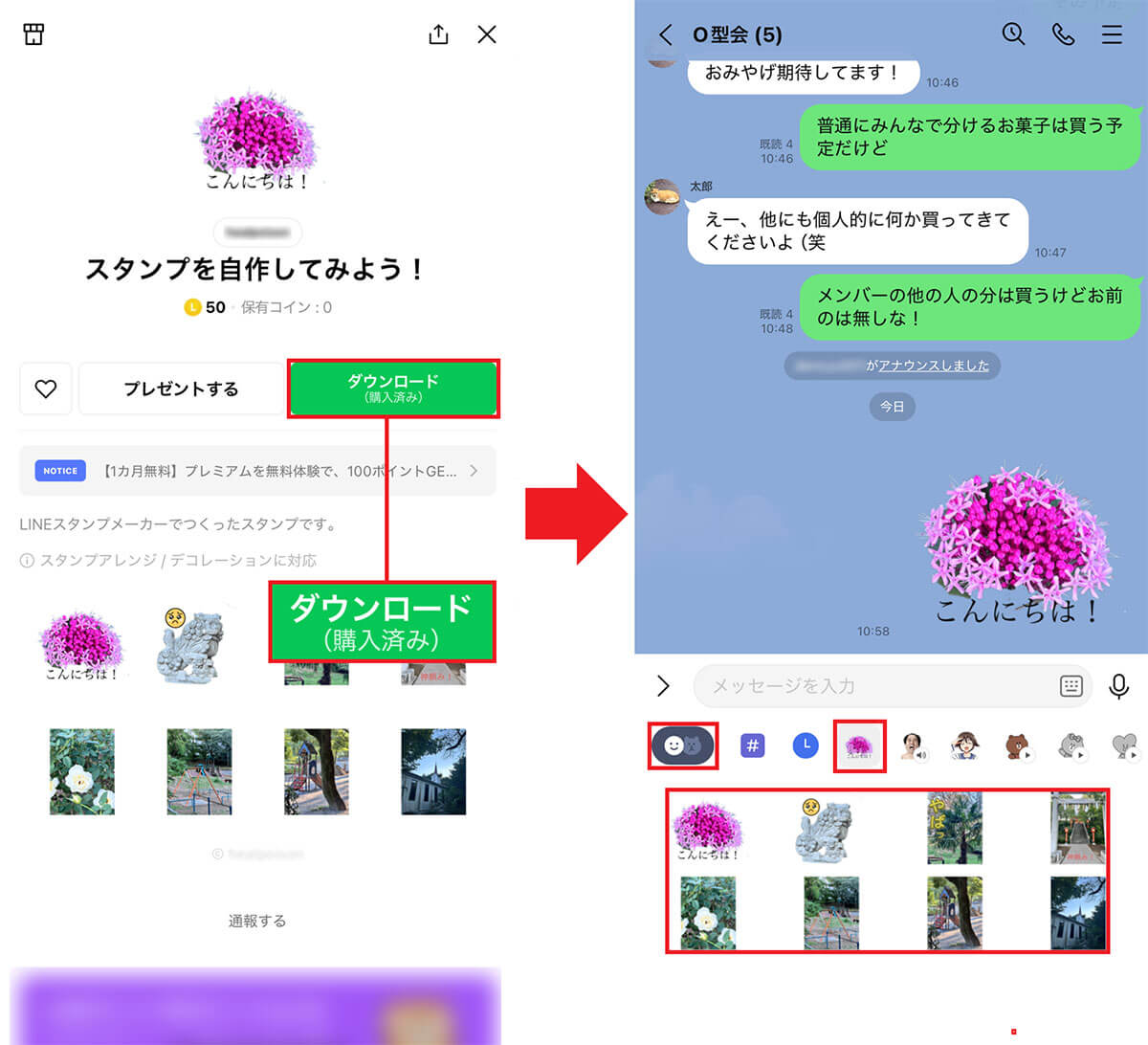
ダウンロード用画面で「ダウンロード」をタップ。このとき「無料ダウンロード/売上分配額なし」にしていれば無料ダウンロードできます(左写真)。これで、自分のスタンプをトーク画面で使うことができます(右写真)
まとめ
いかがでしょうか? 今回はLINEのトーク画面で自分オリジナルのスタンプを作成する方法を紹介しました。正直言って、「LINEスタンプメーカー」でスタンプを作成すると、必ずクリエイター登録して販売申請しなければならないのが面倒ですが、一度やってしまえば、そのあとは簡単です。
また、自分だけが無料で使いたいときは、「非公開」や「無料」設定などもしっかり行う必要があるので、間違えないように注意してください。万一の場合を考え、個人が特定されるようなスタンプは避けたほうがいいと思います。
もし、既成のLINEスタンプでは飽き足らないという人は、ぜひチャレンジしてみましょう! もちろん、その気になれば、自分のオリジナルスタンプを販売してお小遣い稼ぎをすることも可能ですよ。